라우터에서 광대역 제어를 설정하는 방법
오늘날의 디지털 시대에 라우터는 가정 및 사무실 네트워크의 필수 장비가 되었습니다. 네트워크 사용이 대중화되면서 어떻게 대역폭을 합리적으로 할당할 것인가가 사용자들의 관심사가 되었습니다. 이 기사에서는 라우터 광대역 제어 설정 방법을 자세히 소개하고, 지난 10일 동안의 인기 주제와 인기 콘텐츠를 첨부하여 네트워크 리소스를 더 잘 관리하는 데 도움을 드립니다.
1. 광대역 제어를 설정하는 이유는 무엇입니까?
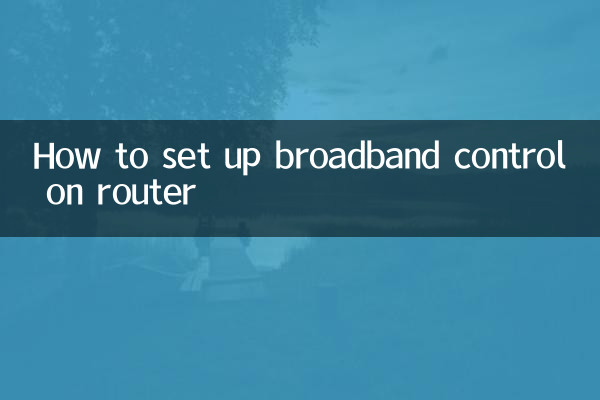
광대역 제어(QoS, 서비스 품질) 기능은 사용자가 네트워크 대역폭을 합리적으로 할당하고 개별 장치나 애플리케이션이 너무 많은 리소스를 점유하여 다른 장치가 네트워크 속도를 저하시키는 것을 방지하는 데 도움이 됩니다. 예를 들어 홈 네트워크에서 누군가 대용량 파일을 다운로드하거나 고화질 비디오를 시청하는 경우 다른 사람의 온라인 회의나 게임 경험에 영향을 미칠 수 있습니다. 광대역 제어를 설정하면 주요 애플리케이션의 네트워크 요구 사항에 우선순위를 둘 수 있습니다.
2. 라우터 광대역 제어 설정 단계
다음은 일반적인 라우터 광대역 제어 설정 단계입니다(TP-Link 라우터를 예로 들어):
| 단계 | 작동 지침 |
|---|---|
| 1 | 라우터 관리 인터페이스(일반적으로 주소는 192.168.1.1 또는 192.168.0.1)에 로그인합니다. |
| 2 | 관리자 계정과 비밀번호를 입력합니다(기본값은 일반적으로 admin/admin). |
| 3 | QoS 또는 대역폭 제어 옵션을 찾으세요(일반적으로 고급 설정 또는 네트워크 설정에 있음). |
| 4 | 대역폭 제어 기능을 활성화하고 전체 업스트림 및 다운스트림 대역폭을 설정합니다(실제 광대역 속도를 기준으로 채워집니다). |
| 5 | 장치 또는 앱 우선순위 및 대역폭 제한을 지정하는 규칙을 추가합니다. |
| 6 | 설정을 저장하고 라우터를 다시 시작하십시오. |
3. 최근 10일간 핫한 주제와 콘텐츠
다음은 네트워크 설정 및 광대역 관리와 관련하여 최근 인터넷 전반에서 관심을 끌고 있는 뜨거운 주제입니다.
| 뜨거운 주제 | 열 지수 | 관련 내용 |
|---|---|---|
| 원격 사무실 네트워크 최적화 | ★★★★★ | 집에서 효율적으로 일하고 원활한 화상 회의를 보장하는 방법. |
| 스마트 홈 장치 네트워킹 | ★★★★☆ | 여러 장치를 연결할 때 대역폭 할당 팁. |
| 5G 대 Wi-Fi 6 | ★★★★☆ | 차세대 네트워크 기술이 홈 광대역에 미치는 영향. |
| 네트워크 보안 보호 | ★★★☆☆ | 라우터 방화벽 설정 및 침입 방지 조치. |
4. 광대역 제어에 관해 자주 묻는 질문
1.Q: 광대역 제어를 설정한 후 인터넷 속도가 느려지면 어떻게 해야 합니까?
A: 대역폭 할당이 무리한 것일 수도 있습니다. 주요 애플리케이션(예: 화상 회의, 온라인 게임)이 더 높은 우선 순위를 갖도록 규칙 설정을 확인하는 것이 좋습니다.
2.Q: 특정 장치에 고정 대역폭을 할당하는 방법은 무엇입니까?
A: 라우터 관리 인터페이스에서 "DHCP 고정 IP 할당" 기능을 찾아 IP 주소를 장치에 바인딩한 다음 광대역 제어 규칙에서 IP의 대역폭 제한을 지정하세요.
3.Q: 다른 브랜드의 라우터에 대한 설정이 동일합니까?
A: 기본 논리는 유사하지만 구체적인 작동 인터페이스는 다를 수 있습니다. 라우터 매뉴얼이나 제조사 공식 홈페이지의 안내 문서를 참고하는 것이 좋습니다.
5. 요약
라우터의 광대역 제어 기능을 적절하게 설정하면 네트워크 사용 환경을 효과적으로 개선하고 대역폭 낭비나 경합을 피할 수 있습니다. 이 문서에서는 네트워크 관리의 실제 애플리케이션 시나리오를 더 잘 이해할 수 있도록 최근 인기 주제와 결합된 자세한 설정 단계 및 FAQ를 제공합니다. 다른 문제가 발생하면 라우터 제조업체의 공식 지원 문서를 확인하거나 고객 서비스에 문의하여 도움을 받을 수 있습니다.

세부 사항을 확인하십시오

세부 사항을 확인하십시오